انتشار: 1399/06/18 - بروزرسانی: 1403/03/28 توسط: : سمانه مومنی
معرفی و ثبت نام در گوگل آنالیتیکس
✅آموزش نصب و فعال سازی گوگل آنالیتیکس برای آنالیز سایت
نحوه ثبت سایت در گوگل آنالیتیکس یکی از سوالاتی است که کاربران مکرر می پرسند. قبل از هر چیزی می خواهیم برای کاربرانی که آشنایی کافی با ابزار گوگل آنالیتیک ندارند توضیحات مختصری را در این رابطه ارائه دهیم. در مطلبی با عنوان گوگل آنالیتیکس چیست ما معرفی کاملی از این ابزار برای شما ارائه داده ایم اما به صورت خلاصه میتوانیم بگوییم به منظور بررسی عملکرد سایت و یا وضعیت سایت شما نیاز دارید داده های دریافتی و ورودی ها به سمت سایت خود را مورد تحلیل و بررسی قرار دهید، چرا که نیاز دارید اطلاعات کافی از میزان ورودی بازدید، میزان خروجی کاربران از سایت و عملکرد سایت خود داشته باشید. لذا تصمیم داریم در این مقاله نصب و راهاندازی اکانت گوگل آنالیتیکس را آموزش دهیم. تا بیشترین بهره را از این ابزار ببرید با ما همراه باشید.

✴️✴️ رفع مشکلات کامپیوتری با کارشناسان فنی رایانه کمک : ☎️از طریق تلفن ثابت 9099071540 و 📱 از طریق موبایل 0217129
آنچه در این مقاله می خوانیم:
✅Google analytics چیست؟
✅آموزش گوگل آنالیز
✅با استفاده از گوگل آنالیتیکس چه کارهایی میتوانیم انجام دهیم؟
✅آموزش فعال سازی گوگل آنالیتیکس
✅ثبت نام در گوگل آنالیتیکس ( ثبت سایت در گوگل آنالیتیکس )
✅آموزش کار با گوگل آنالیتیکس
✅پرسش و پاسخ کاربران با کارشناسان رایانه کمک در زمینه گوگل آنالیتیکس
✅سخن آخر مطلب ثبت نام درگوگل آنالیتیکس
Google analytics چیست؟
قبل از اینکه به آموزش نصب گوگل آنالیتیکس در وردپرس بپردازیم لازم است بدانیم گوگل آنالیز برای چی مهم است و چه آمار و اطلاعاتی را در اختیار ما قرار می دهد؟ گوگل آنالیتیکس (Google Analytics)، ابزار تحلیلگر شرکت گوگل است که در بین کاربران ایرانی به نامهای گوگل آنالیز، گوگل آنالیتیک و گوگل آنالیتیکز هم شناخته میشود. این ابزار تحلیلگر می تواند پس از ثبت سایت در گوگل اطلاعات بسیار کاملی را دربارۀ ترافیک ورودی، رفتار کاربران در سایت، نرخ تبدیل و کلی اطلاعات و گزارشات سودمند را در اختیار مدیران وب سایت قرار دهد. اطلاعاتی که می تواند نقش بسیار مهمی را در بهینهسازی یک وب سایت و پیشرفت آن ایفا کند.
آموزش گوگل آنالیز
Google Analytics همانطور که در مقاله گوگل انالیتکس چیست شرح دادیم با ارائه اطلاعات فراوان درباره رفتار کاربران در وب سایت به شما کمک می کند، تصمیمات بهتری بر اساس واقعیت بگیرید. با بررسی اینگونه داده ها شما می توانید برنامه های آینده ای را که برای سایت خود در نظر گرفته اید اجرایی کنید تا به راحتی بتوانید در صفحه های اول گوگل قرار بگیرید. برای تحقق این موضوع گوگل یک نرم افزار بسیار کاربردی و البته رایگان را تحت عنوان گوگل آنالیتیکس در اختیار کاربران قرار داده است و ما فقط نیاز داریم عضویت در گوگل آنالیتیکس را انجام دهیم.
پس از آن با استفاده از این ابزار قدرتمند می توانیم به صورت تخصصی سایت خود را آنالیز کنیم و داده های سایت را بررسی کنیم.
چرا که آمارها و گزارشات تحلیلی بسیار پیشرفته ای را در اختیار کاربران قرار داده است، البته دانستن این نکته هم خالی از لطف نیست که گوگل آنالیتیکس نسخه تجاری و غیر رایگانی را نیز در اختیار کاربران خود قرار می دهد که قطعاً این نسخه به نسبت نسخه های رایگان مزایای دیگری نیز دارد.
با استفاده از گوگل آنالیتیکس چه کارهایی میتوانیم انجام دهیم؟
حال سوال این است گوگل آنالیتیکس چه آمار و اطلاعاتی را در اختیار ما قرار میدهد؟ ما با استفاده از ابزار رایگان گوگل آنالیتیکس می توانیم موارد زیر را بررسی کنیم با هم نگاهی به این موارد می اندازیم.
- بررسی ورودی های سایت
- بررسی صفحات ورودی دهنده
- بررسی تعداد کاربران وارد شده به سایت حتی به صورت آنلاین
- بررسی فعالیت کاربران بر روی سایت
- میزان زمان ماندگاری یک کاربر در سایت شما
- بررسی مسیر خروجی کاربر
- ایجاد کمپین های تبلیغاتی
- استفاده از ازدیوایس ها به این منظور که کاربر از طریق دسکتاپ وارد سایت شما شده است یا از طریق موبایل و تبلت.
- بررسی مرورگرهای استفاده شده توسط کاربران سایت.
میخوای کاربرهای بیشتری سمت سایتت بیان اما روش هیت مپ داخل سئو بلد نیستی؟ دوست داری بیشتر درموردش بدونی؟ هیت مپ و پیگیری کلیک های کاربران بر روی سایت
آموزش فعال سازی گوگل آنالیتیکس
آشنایی کلی با ابزار گوگل آنالیتیکس نصب و فعال سازی گوگل آنالیتیکس بر روی سایت میرویم، فعالسازی سرویس گوگل آنالیتیکس شما نیاز به دو ابزار دارید
1- قبل هر چیزی شما لازم است یک اکانت گوگل یا جیمیل داشته باشید.
2- همچنین به دلیل تحریم بودن برای دور زدن از تحریم ها و باز شدن صفحه گوگل آنالیتیکس برای ایرانی ها لازم است از یک کانکشن vpn استفاده کنید.
حال کافیه به صفحه گوگل آنالیتیکس بروید و برروی گزینه SIGN IN کلیک کنید
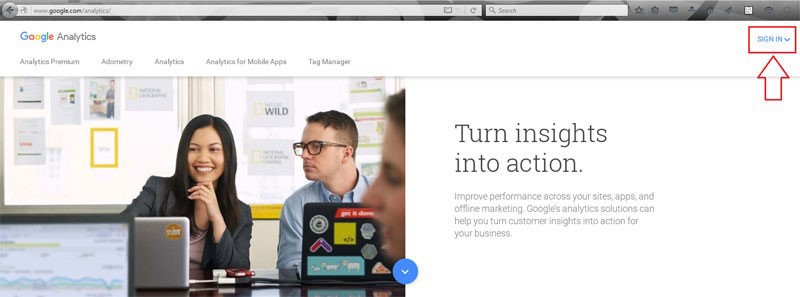
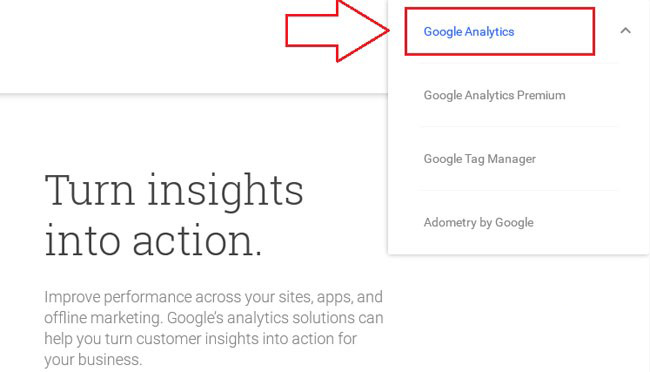
ثبت نام در گوگل آنالیتیکس ( ثبت سایت در گوگل آنالیتیکس )
در این مرحله از ورود به گوگل آنالیتیکس اگر شما داخل مرورگر خود قبلا با اکانت جیمیل خود وارد شده باشید صفحه SignUp گوگل آنالیتیکس کس برای شما باز خواهد شد، اما اگر با اکانت جیمیل خود واردنشده باشید به صفحه ورود به اکانت جیمیل هدایت خواهید شد بنابراین پس از ورود به صفحه ورود اکانت جیمیل با عنوان Sign in to continue to Google Analytics شما لازم است آدرس جیمیل خود را وارد کنید و بر روی دکمه next کلیک کنید
پیشنهاد مطلب: سایت باز نمیشه !!! چکاری میتونیم انجام بدیم؟
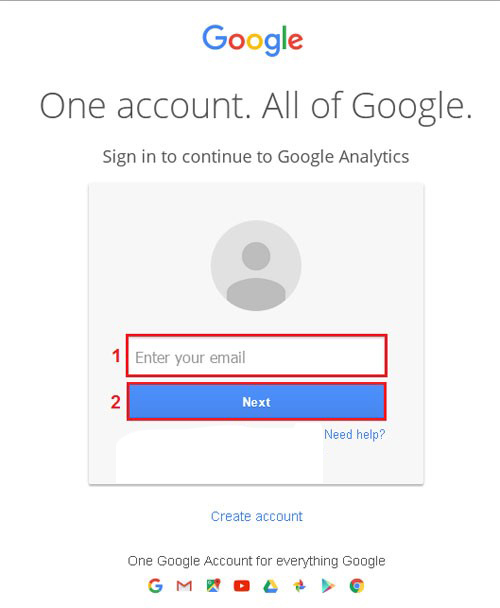
در قسمت اول ایمیل خود را وارد کنید و در قسمت دوم رمز اکانت جیمیل خود را وارد کنید و بر روی گزینه Sign in برای ورود کلیک کنید
در صفحه بعد شما با ثبت نام و یا SignUp گوگل آنالیتیک روبرو خواهیم شد برای ثبت سایت در سرچ کنسول گوگل بر روی گزینه Sign Up کلیک نمایید
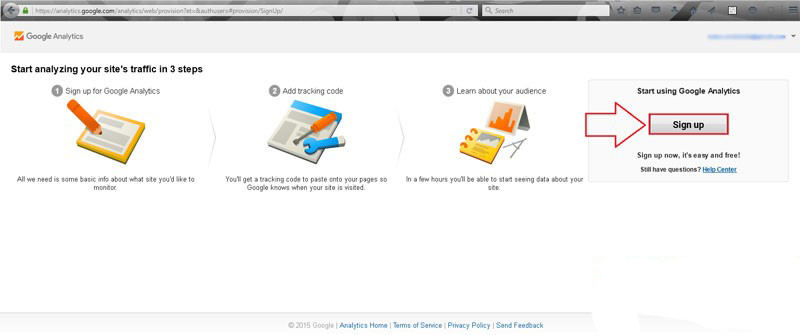
در این مرحله شما وارد صفحه ساخت اکانت جدید و یا NewAccount برای گوگل آنالیتیک می شوید که با پر کردن اطلاعات می توانید اکانت گوگل آنالیتیکس خود را بسازید
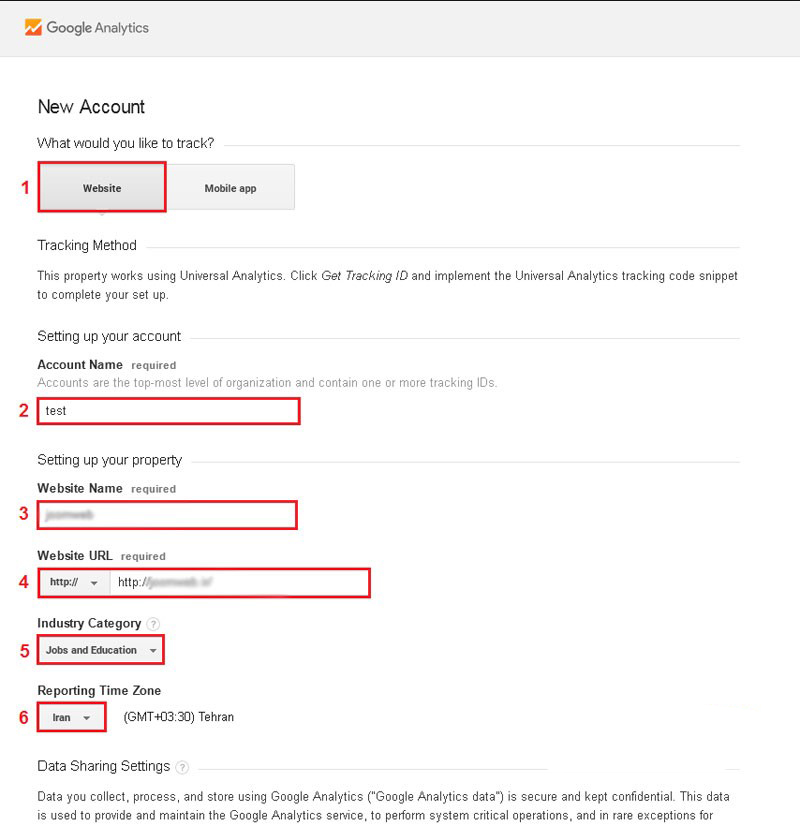
در صفحه ساخت اکانت گوگل آنالیتیکس ابتدا لازم است است مشخص کنیم که قصد دنبال کردن یک نرمافزار موبایل را داریم و یا میخواهیم وب سایت خود را تحلیل کنیم برای تحلیل وب سایت درسایت گوگل آنالیتیکس لازم است شما گزینه ی WebSite را انتخاب کنید در ادامه می بایسی فیلد ها زیرا برای ثبت نام تکمیل کنید
Account Name نام اکانت
Website Name نام وب سایت
Website URL آدرسسایت
Industry Category زمینه فعالیت سایت
Reporting Time Zone تعیین موقعیت زمانی بر روی ایران
در نهایت برای تایید اکانت حساب گوگل آنالیتیک خودبر روی Get Tracking ID کلیک کنید.
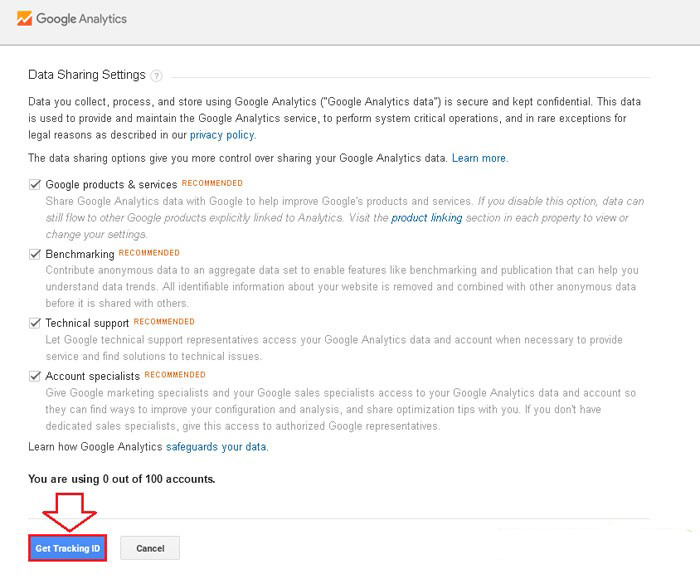
سپس برای ما قوانین گوگل آنالیتیکس نمایش داده خواهد شد که با کلیک بر روی گزینه ی I Accept می توانیم این قوانین را قبول کنیم و به مرحله بعد برویم.
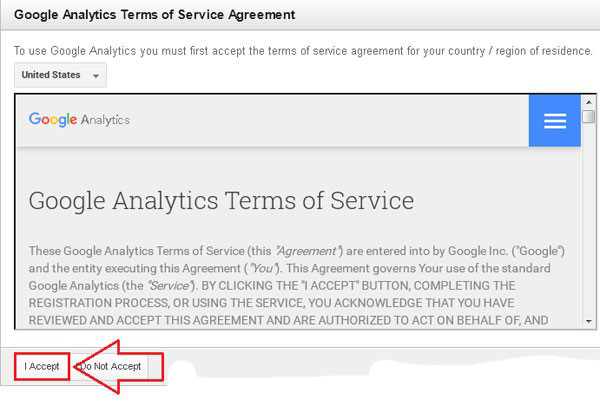
پس از تایید نهایی و ثبت نام در سایت گوگل آنالیتیکس به شما یک کد اختصاصی داده میشود که این کد را می بایستی در در Head سایت خود برای تحلیل سایت قرار دهید.گوگل نیز چنین توصیه ای دارند که بهتر از این کد برای تحلیل بهتر در قسمت Head سایت قرار بگیرد تا حتی اگر سایت به صورت کامل هم بارگذاری نشد کد گوگل آنالیتیک خوانده شود و تحلیل های لازم انجام شود
چنانچه از سیستم های مدیریتی وب سایت مانند وردپرس یا جوملا استفاده می نمایید ابتدا باید وارد قسمت نمایش و ویرایش شوید و به فایل های قالب سایت خود دسترسی پیدا کنید سپس در صفحه Head قالب این کد گوگل آنالیتیکس را قراردهید شما می توانید برای طریقه اضافه کردن کد گوگل آنالیتیکس به سایت وردپرسی از مقاله آموزش اتصال سایت وردپرس به گوگل آنالیتیکس استفاده کنید.
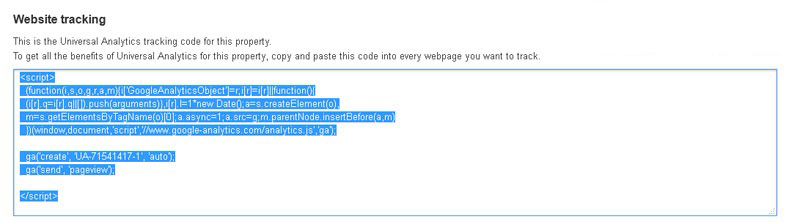
زمانی که کد را در head سایت قرار می دهید ابزار گوگل آنالیتیکس برای سایت شما فعال می شود و با ورود به صفحه گوگل آنتیکس شما قادر هستید سایت خود را مورد بازبینی و تحلیل قرار دهید.
نکته: اگر در هر بخش با مشکل روبرو شدید، میتوانید به سایت تعمیرات کامپیوتر رایانه کمک مراجعه کنید.
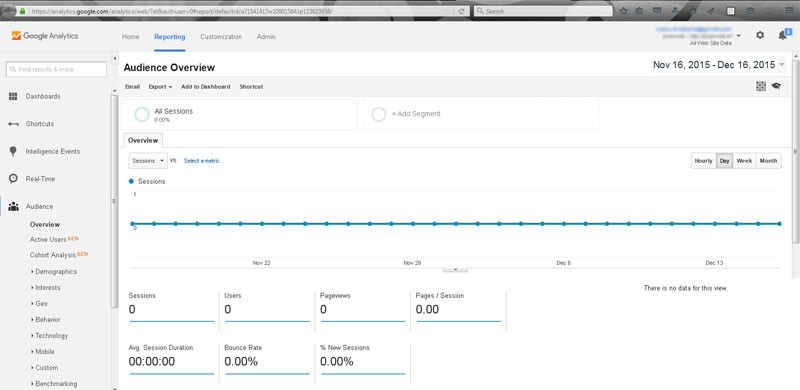
نیازی نیست برای سئو سایتت کار خفن انجام بدی! همین که انکر تکست Anchor Text و اهمیت انواع آن در سئو سایت بدونی کافیه تا رتبه های بالا رو داشته باشی
آموزش کار با گوگل آنالیتیکس
همانطور که مشاهده می کنید زمانی که سایت خود را به گوگل آنالیتیکس متصل می کنید و صفحه گوگل آنالیتیک را باز می کنید با گزینه های متنوع روبرو می شوید اولین گزینهای که می تواند نظر ما را جلب کند نمودارSession وب سایت است برای سایت هایی که به تازگی در گوگل آنالیتیکس ثبت شده باشد مقادیر داخلی نمودار عدد 0 را نمایش می دهدو حدوداً 5 روز زمان لازم است که گوگل آنالیز داده های سایت شما را به تدریج جمعآوری کند و برای شما در این قسمت به نمایش بگذارد با گذشت این زمان داده های سایت برای شما به نمایش در می آید
حال ما در این صفحه برای ادامه آموزش از سایت استفاده میکنیم که قبلا در گوگل آنالیتیکس ثبت شده است تا بتوانیم نمودارها و آمارهای واضح تری را برای تحلیل به شما عزیزان نمایش دهیم همانطور که مشاهده می کنید در قسمت بالای صفحه سمت راست می توانید بازه زمانی گزارشات خود را مشاهده کنید و یا آن را تغییر دهید شما می توانید بازه زمانی یک هفتهای یک ماهه و حتی یک ساله را انتخاب و به مشاهده گزارشها در وبسایت گوگل آنالیتیکس و تحلیل سایت خود را در ابزار گوگل آنالیتیکس انجام دهید.
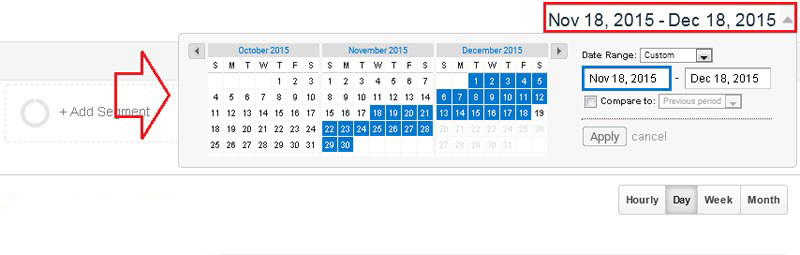
قسمتی را اینجا مشاهده می کنید با عنوانOverview که می توانید نمودار Session ها را بررسی نمایید. همانطور که میدانید Session به معنای جلسه می باشد. برای بلکه بهترین موضوع یا عبارت جلسه به این مثال توجه کنید: یک کاربر وارد سایت شمامی شود، چند صفحه را مشاهده می کند، و از سایت خارج می شود، به این روند یعنی زمان ورود کاربر تا خروج آن از سایت یک جلسه یا Session می گویند.
بخشهای مختلفی را در این قسمت ما مشاهده میکنیم که هر کدام به شرح زیر است
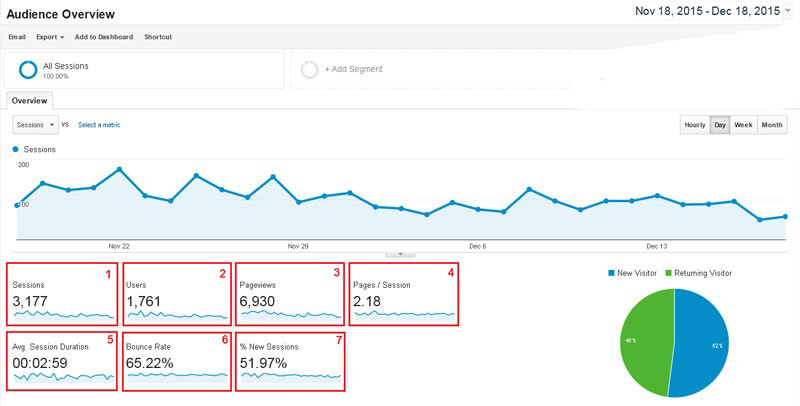
Sessions توضیح جلسه را در قسمت بالا برای شما ارائه دادیم این گزینه تعداد کل جلسات ایجاد شده در سایت شما با بازه زمانی انتخاب شده از طرف شما میباشد
Users این گزینه تعداد کاربرانی را نشان می دهد که به صورت یونیک وارد سایت شما می شوند یعنی آی پی و اکانت یکسانی ندارند
Page Views در این قسمت شما می توانید تعداد بازدید از صفحات را مشاهده کنید
Page / Sessions مشاهده ی صفحات براساس Session ها
Session Duration مدت زمان میانگین هر Session را نمایش می دهد
Bounce Rate زمانیکه کاربر وارد سایت شما می شود و بدون مراجعه به سایر صفحات از سایت خارج می گردد را Bounce Rate یا درصد خروج کاربران می گویند.
New Sessions این گزینه در واقع معیاری محسوب میشود که میتواند درصد کاربران جدیدی که به سایت شما وارد می شوند را برای شما به نمایش بگذارد.
پرسش و پاسخ کاربران با کارشناسان رایانه کمک در زمینه گوگل آنالیتیکس
در این مقاله به صورت کامل ابتدا شما را با گوگل آنالیتیکس چیست آشنا کرده و سپس به روش نصب گوگل آنالیتیکس روی سایت وردپرس را آموزش دادیم. امیدوارم تا کنون با توجه به توضیحات بالا مشکل این امکان گوگل را بر روی سایت خود فعال کرده باشید. در این بخش به تعدادی از شایع ترین سوالات افراد که تا کنون از متخصص های فنی رایانه کمک پرسیده شده را بررسی میکنیم.
در صورتی که شما هم با مشکل یا سوال خاصی روبرو شده اید از بخش نظرات با رایانه کمک همراه باشید.
آیا استفاده از گوگل آنالیتیکس اجباری است یا اختیاری؟
استفاده از سرویس گوگل آنالیتیکس اختیاری است و کاربران میتوانند قبل از ثبت نام در آن هر کدام از سرویس های گوگل این موضوع را بررسی کرده و بعد اقدام به استفاده کنید.
در صورت استفاده نکردن از گوگل آنالیتیکس آیا مشکلی برای سایت ما پیش خواهد آمد؟
ابزار google Analytics صرفا یک سرویس برای نشان دادن یک سری اطلاعات تکمیلی از وبسایت شما مانند ( محاسبه وضعیت، سلامت سایت و...) است و استفاده کردن و نکردن از آن هیچ مشکل یا ایرادی برای سایت شما در پی ندارد، صرفا با استفاده از این ابزار میتوانید اطلاعات بیشتری از وضعیت و شرایط وبسایت خود داشته باشید.
به نظر شما بهترین سایت برای رپورتاژ کدام است و چه ویژگی های باید داشته باشد؟
اگر از گوگل آنالیتیکس استفاده نکنیم داخل سئو سایت ما اثر منفی میگذارد؟
خیر، همان طور که در بالا به آن پرداختیم، با ثبت نام در گوگل آنالیتیکس فقط میتوانید جزئیات بیشتری و تکمیلی بیشتر از وضعیت سایت خود داشته باشید و استفاده کردن یا نکردن از آن هیج اثر مثبتی یا منفی به طور روی سئو ندارد.
آیا میتوانید از ابزار مشابه google Analytics برای سایت خود استفاده کنیم؟
بله ابزار های بسیار زیادی وجود دارد که توسط شرکت های خصوصی برای تجزیه و تحلیل سایت طراحی شده اند، اما پیشنهاد کارشناسان رایانه کمک این است که اگر دلیل خاصی برای استفاده نکردن از گوگل آنالیتیک ندارید، از همین ابزار استفاده کنید زیرا از همه کامل تر بوده و توسط خود کمپانی گوگل طراحی و تولید شده است.
زمان ثبت نام در Google Analytics سایتش ارور میده و صفحه باز نمیشه، دلیلش چیه؟
در زمان ثبت وبسایت در گوگل آنالیتیکس حتما از برنامه های فیلترشکن استفاده کنید زیرا اگر با IP ایران وارد شوید با مشکل و ارور های مختلف روبرو میشوید.

سخن آخر مطلب ثبت نام درگوگل آنالیتیکس
در این مطلب تمام سعی خود را داشتیم که با استفاده از این آموزش شما را با ثبت نام در گوگل آنالیتیکس آشنا کنیم و به صورت مختصر با قسمت های مختلف این ابزار گوگل آشنا شدین تا بتوانید با استفاده از گزارشات گوگل آنالیتیک آمار دقیقی از کاربران یونیک مراجعه کرده به سایت خود را بررسی کنید همانطور که مشاهده کردید شما با استفاده ازاین ابزار قادر هستید تعداد کاربران جدید تعداد کاربران یونیک و میزان خروجی کاربران بدون مشاهده سایت را بررسی کنید در آموزش های بعدی یعنی آموزش کامل گوگل آنالیتیکس شما با تنظیمات و بخشهای دیگری از ابزار گوگل آنالیتیکس آشنا خواهیم شد
گروه فنی شرکت خدمات کامپیوتری رایانه کمک همانطورکه روزانه به حل مشکل کامپیوتر و تلفن همراه شما می پردازد روزانه با قرار دادن فیلم های آموزشی و ترفند های آموزشی در اینستاگرام و همچنین در صفحه آپارات رایانه کمک قصد افزایش آگاهی شما عزیزان را در رابطه با آموزش کامپیوتر و آموزش موبایل دارد برای یادگیری بیشتر با گروه فنی رایانه کمک همراه باشید همچنین در صورتی که با مشکل کامپیوتری و یامشکل موبایل روبرو شدید می توانید از تلفن ثابت با شماره 9099071540 و باموبایل با شماره 0217129 با کارشناسان رایانه کمک گفت و گو کنید تا مشکل کامپیوتری شما به صورت تلفنی و در کوتاهترین زمان برطرف شود.